学习目标
完成本单元后,您将能够:
- 配置您的初始现场服务设置。
- 为现场服务创建用户。
- 将您的用户分配给现场服务资源(移动工作人员)。
启用现场服务闪电
要启动并运行,首先需要启用现场服务闪电并照顾一些重要的设置。
- 为了跟踪Trailhead,创建一个新的Trailhead游乐场。检查挑战时,使用现有的组织可能会造成问题。滚动到此页面的底部,单击“Launch”旁边的向下箭头,然后选择 Create a Trailhead Playground.
- 从“设置”中,在快速查找方框中输入现场服务,然后选择 Field Service Settings.
- 选择 Enable Field Service Lightning.
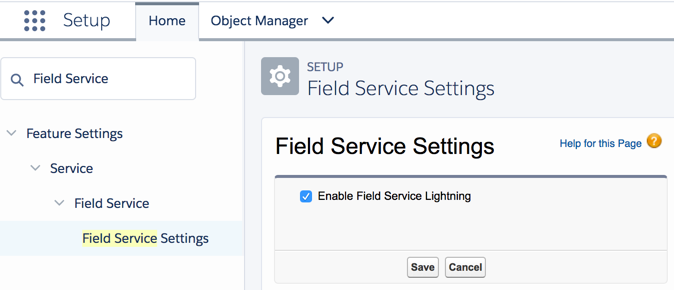
- 点击 Save.
- 一旦现场服务闪电启用,调整设置。
- 如果您希望员工随时了解他们分配的工作情况(这是毫不费力的,对吗?),请选择 Notify relevant users in Salesforce Lightning Experience, the mobile app, and the Field Service mobile app on updates to work orders and service appointments.
- 将自动创建的服务约会的截止日期设置为3天。这意味着自动创建约会的截止日期是在创建日期之后三天。
- 对于工作订单和工作订单行项目,在从Salesforce Knowledge中建议项目时,选择“主题”字段作为要搜索的字段。
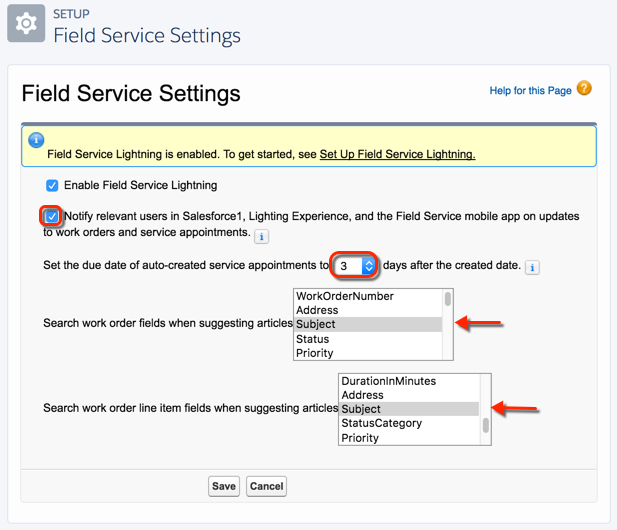
- 点击 Save.
现在,您的组织中已启用现场服务闪电。
创建您的现场服务玩家
你需要一些帮手来让你的移动服务停止。你已经有一个,你。
- 从安装程序中,在快速查找框中输入用户,然后选择 Users.
- 在用户列表中点击你的名字。
- 单击编辑,然后更改以下信息。
- 选择: Knowledge User
- 确保选择了 Service Cloud User
- 时区: Eastern Time (America/New_York)
- 点击 Save.
您现在可以将用户分配为服务资源,以便他们可以访问核心现场服务功能。
创建现场服务资源
让自己成为一个服务资源,以便您可以为您的客户提供服务。
- 在应用程序启动器中,在查找应用程序或项目框中输入服务资源,然后选择 Service Resources.
- 点击 New.
- 对于名称,输入你的名字。
- 对于用户,使用查找字段来选择自己。
- 使用资源类型下拉菜单选择 Technician.
- 在描述文本框中输入:Field tech for the New York area.
- 选择 Active.
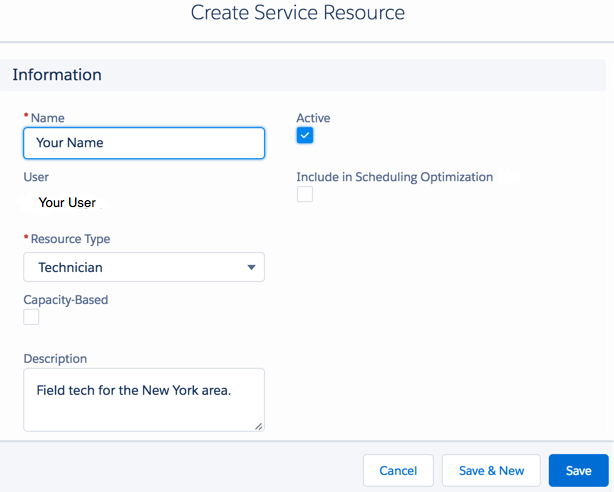
- 点击 Save.